1、启动Photoshop CS6,将需要处理的图片拖进来。
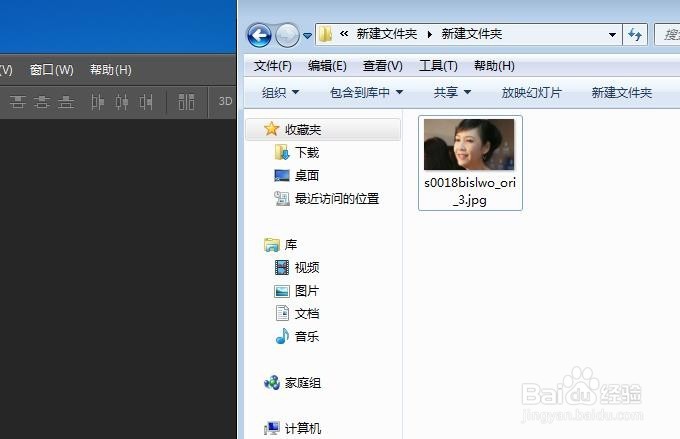
2、从添加进来的图片可以看出人物的 牙齿非常黄,现在我们就来处理一下。选择工具箱中的【快速选择工具】对牙齿部分进行选择,并结合上方的选区加减工具对选区进行最适合的选择。

4、单击图层下面的【创建新的填充或调整图层】按钮,创建一个调整图层。
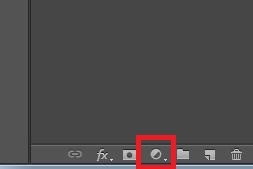
5、在创建的调整图层属性对话框上面,单击预设下面的手形取点工具,在人物的牙齿上取三个关键点,然后利用鼠标在曲线上慢慢进行调整,幅度不宜过大。

7、调整完毕之后,我们来看下对比的效果,黄色基本上看不到了,这时图片看上去更加漂亮。

